iOS 14/13.7 Noter nedbrudsproblemer og hvad man skal gøre
‘Mine iOS 14-noter går ned, hver gang jeg bruger den. Jeg kan tilsyneladende ikke tilføje eller redigere nogen note. Er der en nem måde at løse dette på?’
Det kan måske overraske dig, men vi har fået masser af feedback fra vores læsere vedrørende Notes-appen, der går ned i iOS 14-problemet (inklusive iOS 12/13-problemer). Hvis du også står over for det samme problem, så er du kommet til det rigtige sted. Problemet er ret almindeligt, og det kan nemt løses efter at have fulgt nogle hurtige løsninger. For at hjælpe dig med at gøre det samme har vi lavet dette informative indlæg. Alt du skal gøre er at følge disse ekspertforslag, hvis din Notes-app ikke fungerer på iOS 14 (iOS 12 / iOS 13).
Fejlfinding til iOS 14 (inklusive iOS 12 / iOS 13) Noter går ned
Der er flere idiotsikre teknikker til at løse iOS 14-noter-nedbrudsproblemet. De fleste gange, efter at have opdateret (eller nedgraderet) en iOS-version, står brugere over for problemer som disse, der nemt kan løses. Det er lige meget, om din note-app går ned i iOS 14 efter opdateringen, du kan rette det ved at følge disse forslag.
1. Genstart din enhed
Før du tager noget drastisk skridt, anbefaler vi, at du simpelthen skal genstart din iPhone. De fleste gange løses note-appen, der ikke fungerer iPhone-problemet, ved en grundlæggende handling som at genstarte enheden. For at gøre dette skal du trykke længe på tænd/sluk-tasten (vågne/dvale) på enheden for at få strømskyderen frem. Når du har skubbet skærmen, slukkes din telefon. Vent et stykke tid, og genstart din enhed.
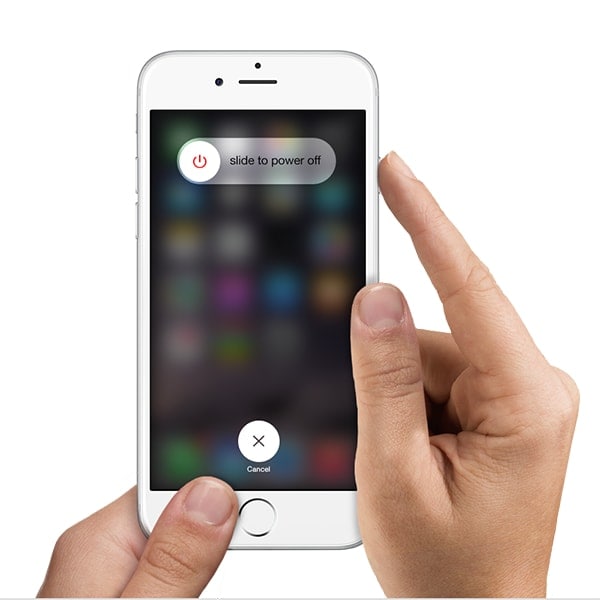
2. Blød nulstil din iOS 14/ iOS 12/ iOS13) enhed
Hvis du ikke er i stand til at løse problemet med iOS 14-noter, der går ned ved blot at genstarte din enhed, kan du også vælge at nulstille den blødt. Dette nulstiller din enheds strømcyklus og hjælper dig med at indlæse note-appen uden problemer.
Hvis du bruger iPhone 6s eller ældre generationsenheder, skal du holde og trykke på Home og Power-knappen på samme tid. Bliv ved med at trykke på dem i mindst 10-15 sekunder, mens telefonen starter igen.

Men hvis du bruger en iPhone 7 eller nyere version, skal du trykke længe på lydstyrke ned og tænd/sluk-knappen samtidigt for at tvinge enheden til at genstarte.
3. Ryd Notes-data fra iCloud
Efter opgradering til en ny iOS-version synkroniseres dine noter automatisk til de respektive iCloud-data. Alt for mange gange kolliderer det med dine appdata og lader ikke appen indlæses på en naturlig måde. Dette fører til, at note-appen ikke virker iPhone-problem. Heldigvis har det en nem løsning.
1. Du skal blot gå til dine iCloud-indstillinger for at se alle de apps, der er synkroniseret med din iCloud-konto.
2. Herfra skal du deaktivere indstillingen for Notes.
3. Da du vil deaktivere Notes-funktionen, vil du få en prompt som denne.
4. Tryk på ‘Slet fra iPhone’ for at bekræfte dit valg.
5. Genstart din enhed, og prøv at få adgang til Notes-appen igen.
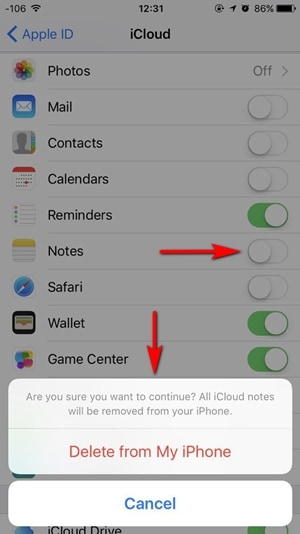
4. Luk alle baggrundsapps
Hvis du har åbnet for mange apps i baggrunden, er der en chance for, at note-appen ikke indlæses korrekt. Dette vil få note-appen til at gå ned i iOS 14( iOS 12/ iOS13) flere gange uden tegn. Du skal blot dobbeltklikke på startknappen for at få multitasking-grænsefladen, hvorfra du kan skifte mellem apps. I stedet for at skifte, stryg hver app op for at lukke den. Når alle apps er blevet lukket, kan du prøve at starte note-appen igen.
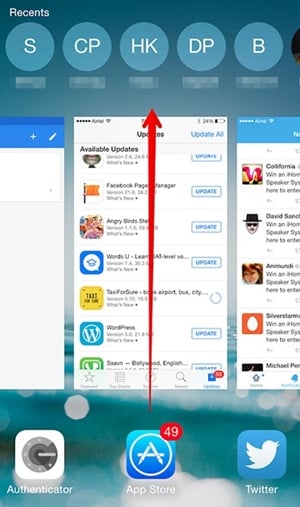
5. Administrer din enheds lagerplads
Før du opgraderer din enhed til en ny iOS-version (inklusive iOS 14/ iOS 13/ iOS 12), skal du sikre dig, at den har nok ledig plads. Ellers kan nogle få apps på din iPhone stoppe med at fungere på en ideel måde og forårsage, at note-appen går ned i iOS 14-situationen. Selv efter at have fået iOS 14-opgraderingen, skal du gå til din enheds Indstillinger > Generelt > Brug og sørge for, at du har nok plads på den. Hvis ikke, så skal du slippe af med noget uønsket indhold fra enheden.
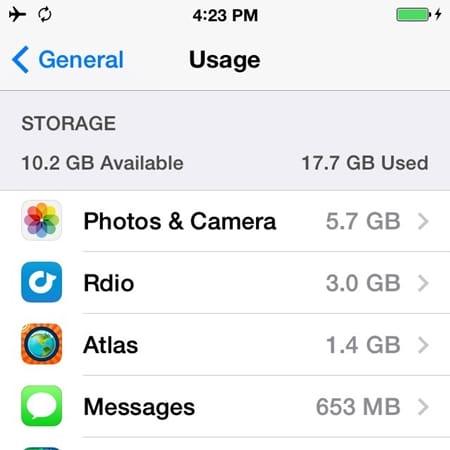
6. Deaktiver Touch ID for noter
For at give ekstra sikkerhed for noter tilbyder iOS en funktion, der gør dem adgangskodebeskyttede. Brugere kan også indstille Touch ID på deres enhed som et sikkerhedslag og få adgang til noter ved at matche deres fingeraftryk. Dette giver dog bagslag på tidspunkter, hvor Touch ID på din enhed ser ud til at fungere forkert. For at undgå dette scenarie skal du gå til Indstillinger > Noter > Adgangskode og sikre dig, at du ikke bruger Touch ID som adgangskode.
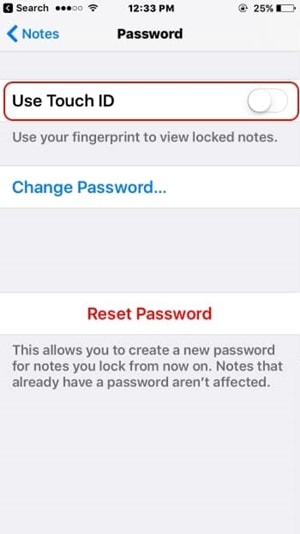
7. Nulstil alle indstillinger
Betragt dette som en sidste udvej, da det vil slette alle de gemte indstillinger på din enhed. Selvom der er chancer for, at det også vil løse iOS 14-noter, der går ned. For at gøre dette skal du blot gå til din enheds Indstillinger > Generelt > Nulstil og vælge ‘Nulstil alle indstillinger’. Bekræft dit valg ved at angive adgangskoden til din enhed, og lad den genstarte. Prøv derefter at starte note-appen igen.
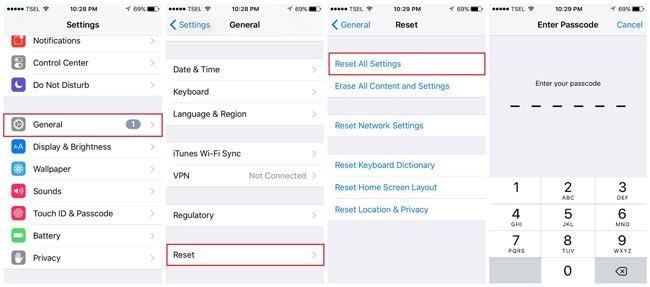
8. Brug et tredjepartsværktøj
Hvis du ønsker at få en hurtig, pålidelig og sikker løsning til iOS 14-problem med notes-app (inklusive iOS 12/ iOS13-problemer), skal du blot tage hjælp af DrFoneTool – Systemreparation. Det er en dedikeret applikation, der kan bruges til at løse forskellige problemer relateret til en iOS-enhed. Dette inkluderer et væld af fejl som dødsskærmen, enheden, der sidder fast i genstartsløjfen, en skærm, der ikke reagerer og mere.
Værktøjet er også kompatibelt med alle de store iOS-enheder og -versioner. Den har en brugervenlig grænseflade og giver en ubesværet løsning til at rette uforudsete situationer som f.eks. note-app, der ikke virker iPhone. Alt dette ville blive gjort uden at forårsage nogen skade på din enhed eller slette dens indhold.

DrFoneTool – Systemreparation
Ret iPhone-systemfejl uden tab af data.
- Ret kun din iOS til normal, ingen datatab overhovedet.
- Løs forskellige iOS-systemproblemer fast i genoprettelsestilstand, hvidt Apple-logo, sort skærm, looping ved start osv.
- Retter andre iPhone-fejl og iTunes-fejl, som f.eks iTunes fejl 4013, error 14, iTunes fejl 27,iTunes fejl 9 og mere.
- Virker til alle modeller af iPhone, iPad og iPod touch.
- Fuldt kompatibel med den nyeste iOS 14.

Vi er sikre på, at efter at have fulgt disse forslag, ville du være i stand til at løse iOS 14 notes crash-problemet på din enhed med sikkerhed. Du kan tage hjælp af disse forslag og også bruge et tredjepartsværktøj (som DrFoneTool – Systemreparation) til at løse ethvert problem relateret til din enhed på få sekunder. Du er velkommen til at prøve det og del din oplevelse med os i kommentarerne nedenfor.
Seneste Artikler

